고화질로 바꿔주는 사이트 추천 | 이미지·사진·영상 고화질 변환 꿀팁
요즘 유튜브나 인스타그램에 사진·영상을 올리다 보면, 화질 때문에 아쉬운 적 많으시죠? 찍을 땐 분명 예쁘게 나왔는데 막상 보면 흐릿하거나 뿌옇게 보이는 경우가 흔합니다. 특히 오래된 사진이나 저장 용량을 줄이려고 압축한 파일은 더 그렇죠. 다행히 요즘은 저화질 파일을 간단히 고화질로 바꿔주는 사이트들이 많아졌어요. 이번 포스트에서 고화질 변환 사이트들을 소개하고, 필모라 AI 기능으로 더 완성도 있게 고화질 변환 및 보정하는 방법까지 알려드릴게요.
목차
Part1: 왜 고화질 변환이 필요할까요?
저화질 영상이나 사진, 한 번쯤 보신 적 있으시죠? 화면이 뿌옇고 픽셀이 깨져 있으면 괜히 집중도 안 되고, 콘텐츠 자체가 매력 없어 보이기 마련이에요. 유튜브나 인스타그램 같은 플랫폼에 올릴 때도 화질이 낮으면 완성도가 떨어져 전문성이 부족해 보일 수 있죠. 반대로 고화질로 바꿔주는 사이트를 활용해 변환하면 색감이 살아나고 디테일까지 선명하게 보여서 보는 사람의 몰입도가 확 달라집니다. 예를 들어 인물 사진은 저화질일 땐 얼굴 윤곽이 뭉개져 있지만, 고화질로 바꾸면 눈빛이나 머리카락 질감까지 또렷하게 표현돼요. 풍경 사진도 흐릿하던 나무나 건물이 또렷하게 구분되면서 훨씬 생생해지고, 공연 영상 캡처도 저화질에서는 조명이 번져 보이지만 고화질 변환 사이트에서 작업 후에는 무대 디테일이 뚜렷해져 현장감까지 살아납니다. 이렇게 사진·영상 고화질 변환은 단순한 화질 개선을 넘어 콘텐츠의 가치를 높여주는 필수 과정이에요.
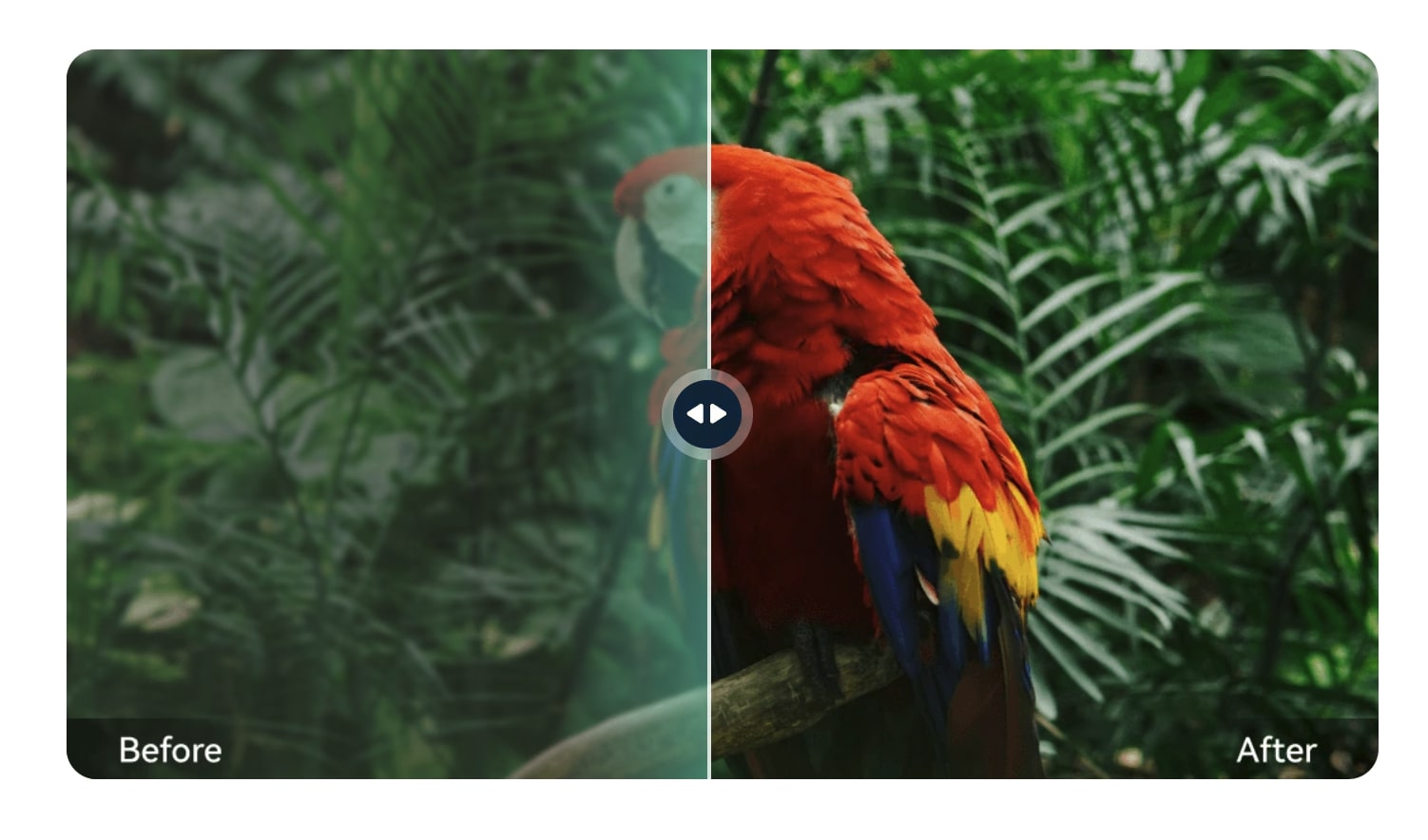
출처: 원더쉐어 필모라
이미지 사진 고화질 변환 사이트 추천
(※Tip: 아래 추천 사이트 비교표도 있으니 참고하세요!)
iLoveIMG
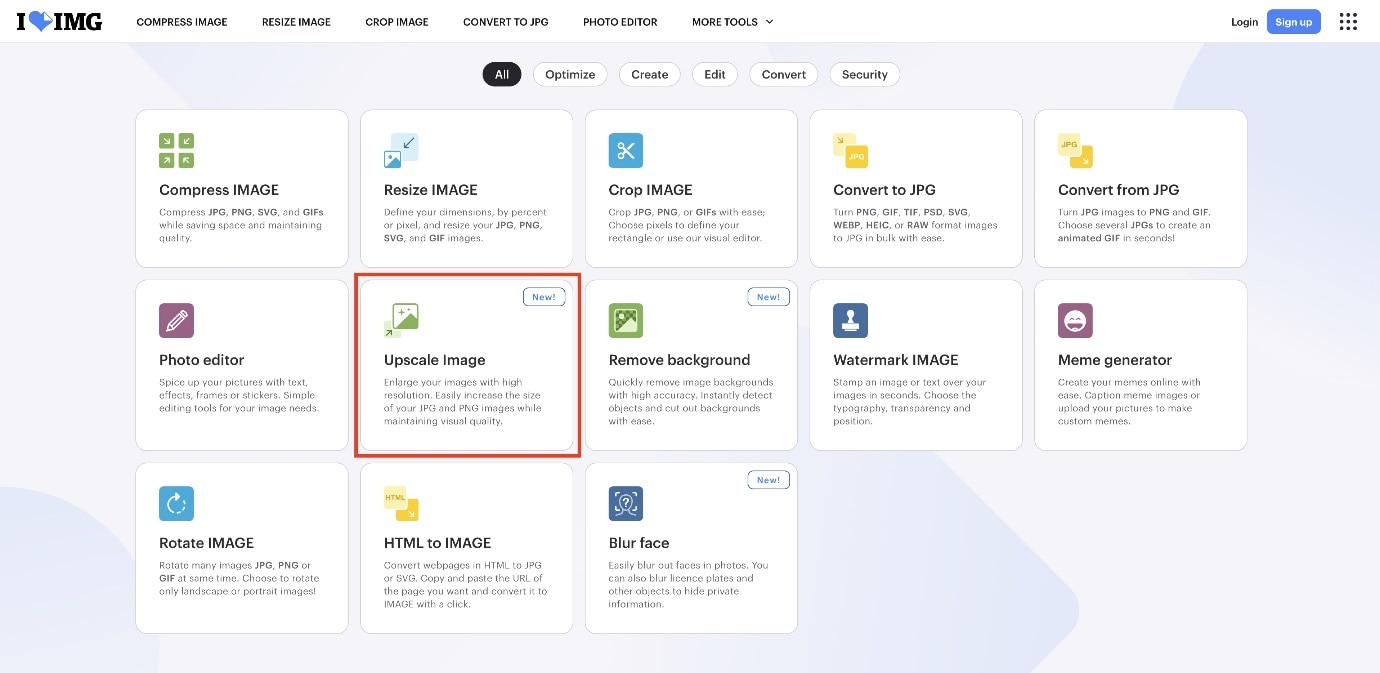
iLoveIMG는 설치 없이 웹에서 바로 사용할 수 있는 대표적인 이미지 사진 고화질 변환 사이트로, 저화질 이미지를 손쉽게 고화질로 바꿔주는 사이트입니다. 이미지 업스케일 기능뿐 아니라 압축, 크롭, 포맷 변환, 배경 제거 등 다양한 편집 도구를 한 곳에서 제공해 활용도가 높습니다. 무료로도 기본 기능을 이용할 수 있지만, 대용량 파일이나 무제한 사용, 광고 제거 같은 고급 기능은 유료 플랜이 필요합니다.
장점으로는 직관적인 인터페이스와 여러 장 이미지를 한 번에 처리할 수 있는 편리함이 있으며, 드라이브·드롭박스 연동으로 업무 효율도 뛰어납니다. 반면 무료 버전은 용량과 횟수 제한이 있어 전문적인 대량 작업에는 부족할 수 있고, 영상 고화질 변환은 지원하지 않는다는 점이 아쉽습니다.
Let’s Enhance
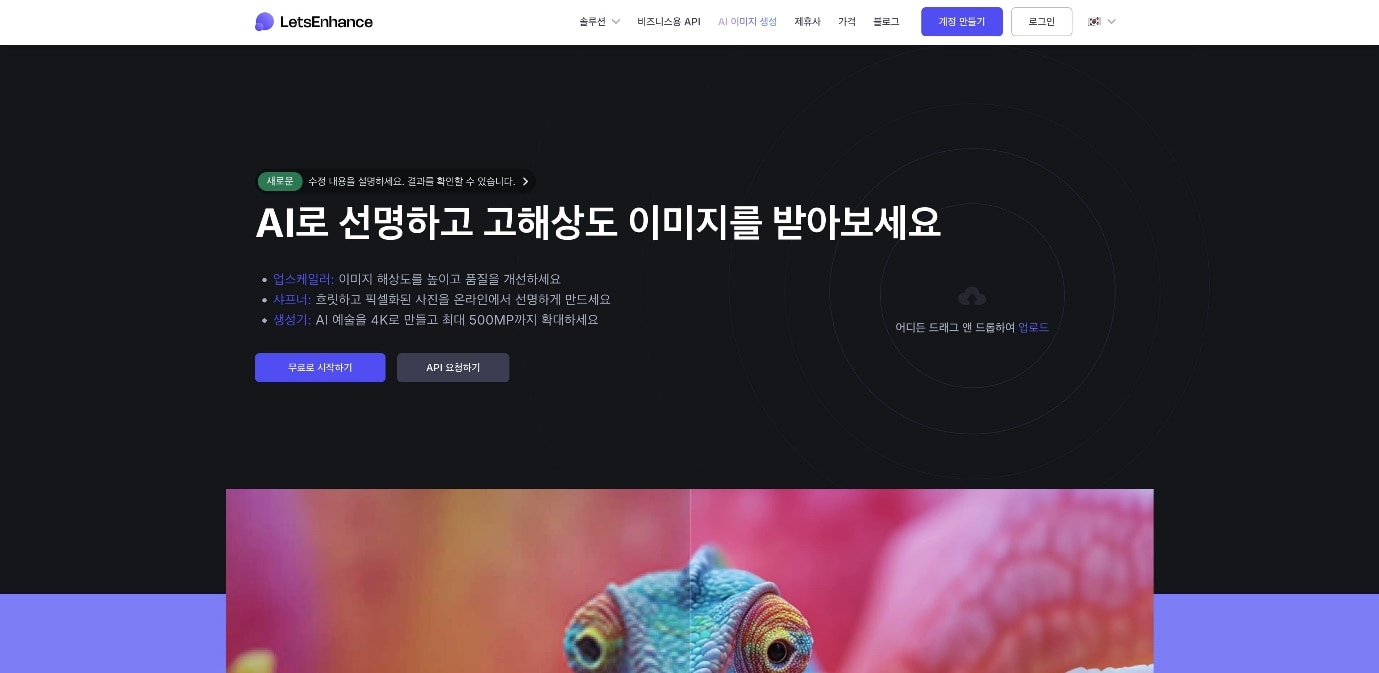
Let’s Enhance는 AI 기반으로 저해상도 이미지를 디테일 손실 없이 고화질로 바꿔주는 사이트입니다. 고화질 변환 사이트로서 자동 업스케일, 샤프너, 색감 조정, 노이즈 제거 등 다양한 기능을 제공하며, 4K 이상 고해상도 출력도 지원합니다. 새 사용자에게는 계정 생성 시 10개의 무료 크레딧이 제공되며, 무료 플랜은 64픽셀 출력을 지원합니다. 보다 높은 해상도(256MP 이상), 8배·16배 업스케일, 대량 처리 등 고급 기능을 활용하려면 유료 구독 또는 크레딧이 필요합니다 .
장점은 직관적 UI, 한 번에 여러 이미지를 처리하는 배치 기능, 다양한 업스케일 옵션, 인쇄용 고해상도 출력 지원이며, 단점은 무료 크레딧이 제한적이고 고급 기능 사용 시 추가 비용이 발생한다는 점입니다.
Claid.ai
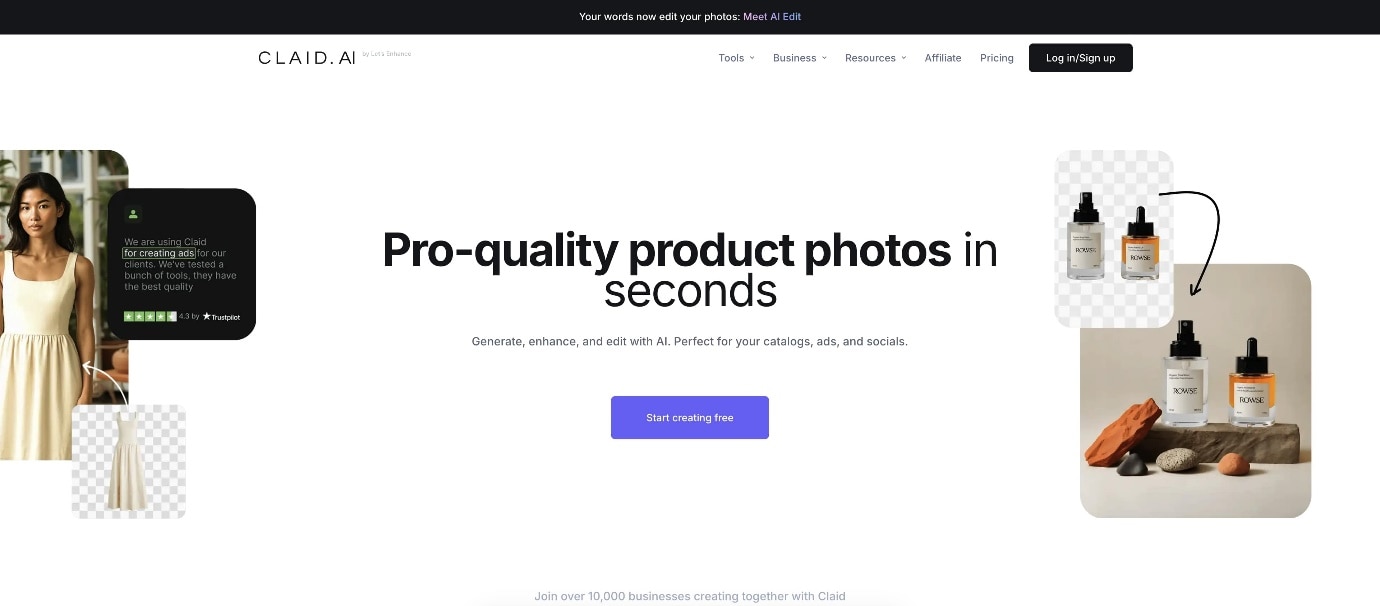
Claid.ai는 제품 사진에 최적화된 이미지 고화질 변환 사이트이자 고화질로 바꾸는 사이트로, AI 기반으로 해상도 향상, 배경 제거/생성, 색감·조명 보정, 아웃페인트 등 강력한 편집 기능을 제공합니다. 무료 체험으로 5장 업로드와 50 API 크레딧이 제공되며, 이로 다양한 기능을 경험할 수 있습니다 . 유료 플랜은 Essentials($9/month), Pro($35/month), 그리고 대규모 기업용 Business로 구성되어 있으며, 고용량 변환이나 배치 자동화 시 비용이 발생합니다 .
장점은 사용자 친화적인 웹 인터페이스와 배경 생성·AI 모델 트레이닝 기능이 뛰어나고, 다양한 전자상거래·SNS·카탈로그 제작에 효율적입니다. 단점은 무료 체험이 제한적이며, 고급 기능을 쓰려면 추가 요금이 발생한다는 점입니다.
Img Upscaler
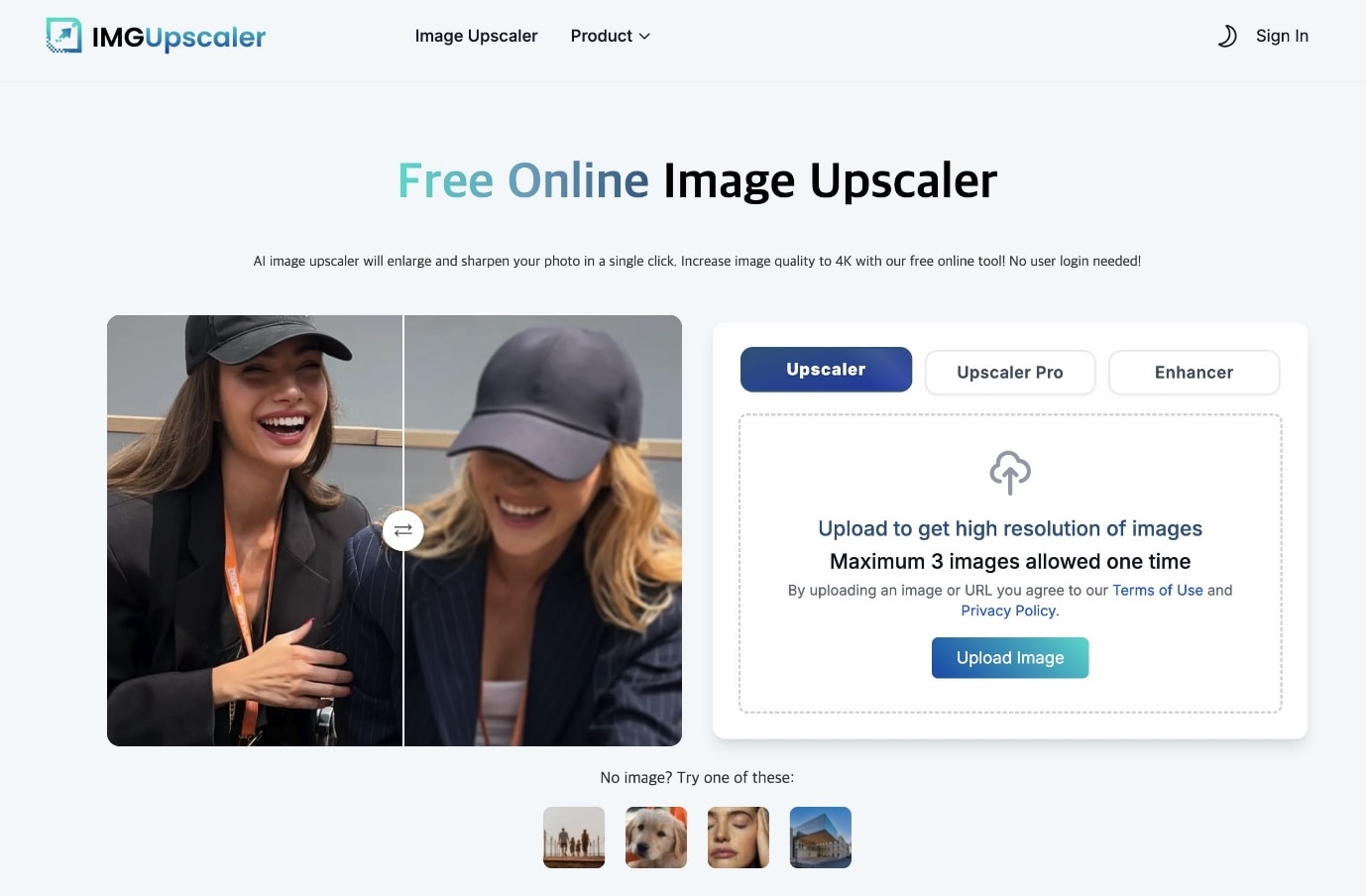
Img Upscaler는 AI 기술을 활용해 이미지를 최대 4배까지 확대하면서 선명도를 높여주는 이미지 사진 고화질 변환 사이트예요. 흐릿한 사진도 쉽게 고화질로 바꿔주는 사이트라서 프로필 사진, 전자상거래 상품 이미지, 인쇄용 자료에 활용하기 좋아요. JPG, PNG, WEBP, HEIC 등 다양한 파일 형식을 지원하고, 로그인 없이 하루 10장까지 무료로 변환할 수 있다는 점이 장점이에요. 더 많은 이미지나 고급 기능을 원할 경우에는 유료 플랜을 이용해야 해서 추가 비용이 들 수 있어요. 무료 횟수 제한과 영상 변환 미지원은 아쉽지만, 간단하고 빠르게 사진 화질을 개선하는 데는 정말 유용한 도구랍니다.
Pixelcut
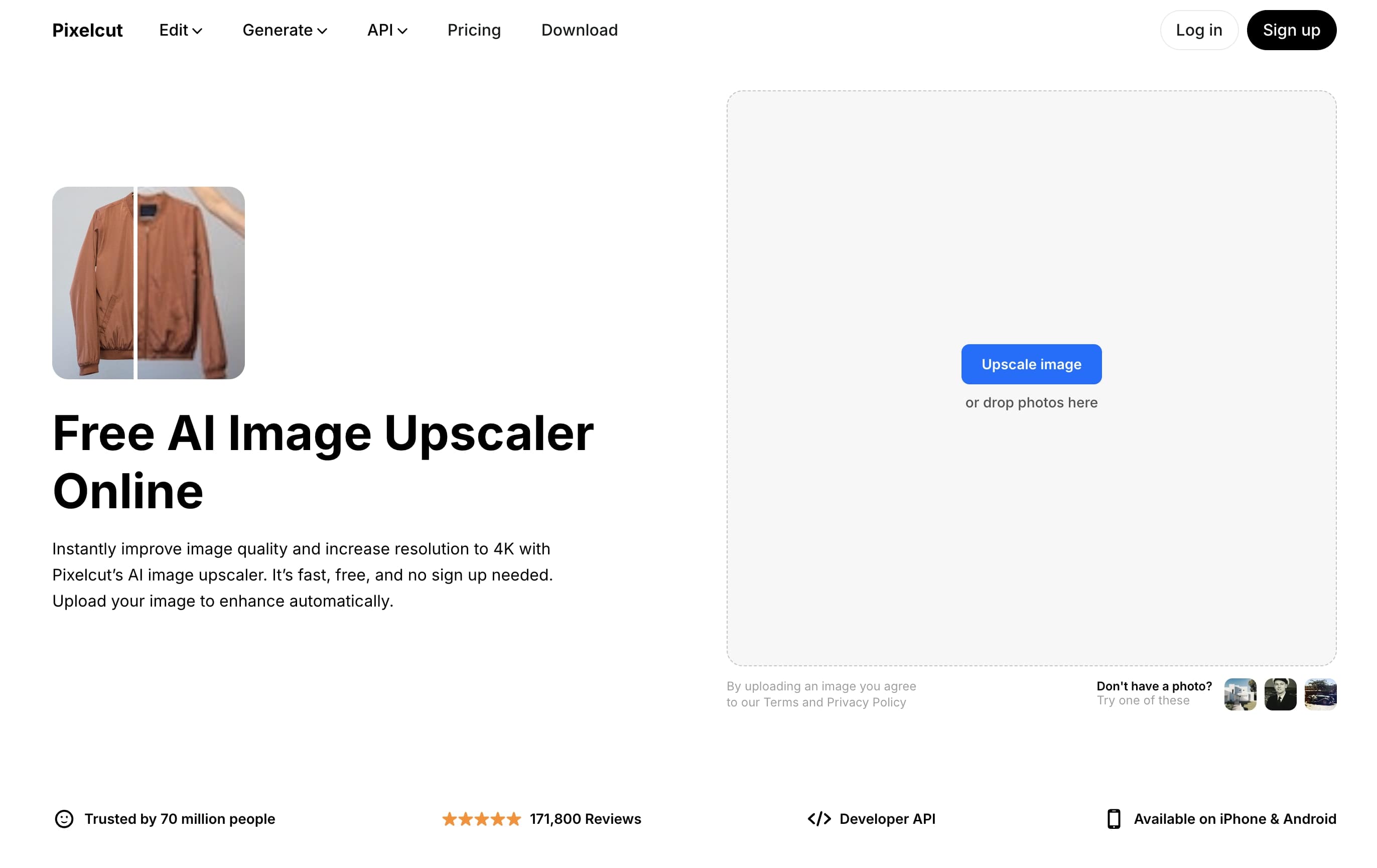
Pixelcut은 사진을 몇 초 만에 선명하게 바꿔주는 이미지 사진 고화질 변환 사이트예요. 흐릿한 사진을 깔끔하게 고화질로 바꿔주는 사이트라서 프로필 사진, 쇼핑몰 상품컷, SNS 이미지 제작에 특히 좋아요. JPG, PNG, HEIC 파일을 지원하고, 로그인 없이도 하루 3번까지 무료로 쓸 수 있다는 점이 매력적이에요. 다만 대량 변환이나 4K 업스케일, ‘Creative Upscale’ 같은 고급 기능을 쓰려면 월 10달러부터 시작하는 유료 플랜이 필요해요. 무료 사용 횟수가 제한된 건 아쉽지만, 간단히 쓸 땐 꽤 든든한 도구랍니다.
Nero AI Image Upscaler
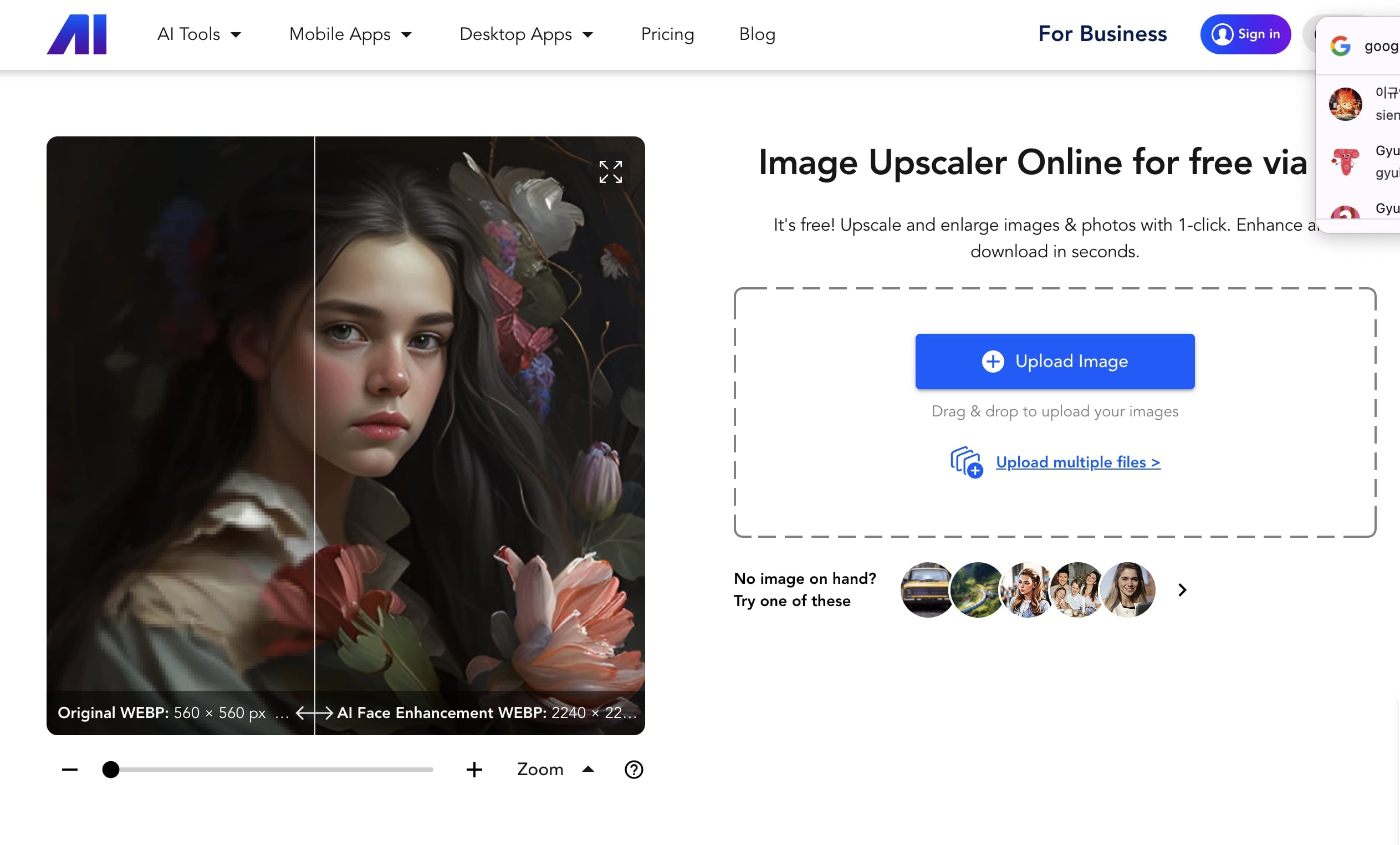
Nero AI Image Upscaler는 사진뿐 아니라 일러스트와 만화 이미지에 특화된 고화질 변환 사이트로, 흐려진 그림 선이나 색 영역을 깨끗하게 복원해 주는 것이 특징이에요. 단순 확대가 아니라 디테일을 살려 일러스트를 고화질로 바꿔주는 사이트라서, 아티스트나 디자이너, 인쇄용 원고 준비에 유용해요. 최대 4배 확대, 노이즈 제거, 배치 처리 기능을 제공하며 기본 업스케일은 무료로 체험할 수 있어요. 다만 대용량 이미지나 고급 기능을 쓰려면 유료 플랜이 필요하고, 영상 변환은 지원하지 않는다는 점은 아쉬워요.
Upscale.media
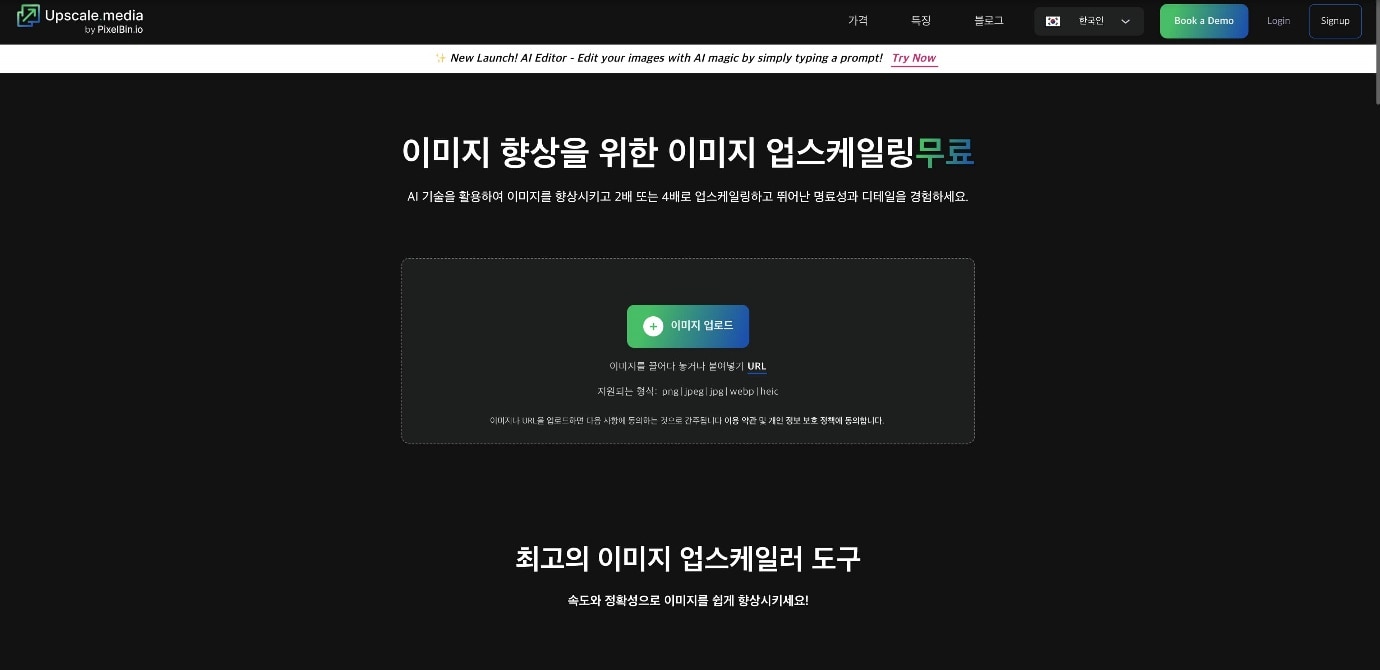
Upscale.media는 AI 기반으로 이미지를 최대 4배까지 선명하게 바꿔주는 이미지 사진 고화질 변환 사이트예요. 클릭 한 번으로 흐릿한 사진을 고화질로 바꿔주는 사이트라서 별도의 기술 지식이 없어도 누구나 쉽게 쓸 수 있다는 게 특징이에요. JPG, PNG 등 다양한 포맷을 지원하며, 무료로도 고화질 변환을 체험할 수 있어요. 다만 초고해상도 업스케일이나 대량 이미지 변환을 원한다면 유료 플랜이 필요해 추가 비용이 발생할 수 있어요. SNS 콘텐츠, 전자상거래 상품 이미지, 블로그용 사진 보정처럼 빠르고 간단하게 화질을 개선하고 싶을 때 특히 유용해요. 장점은 간단한 사용법과 빠른 처리 속도, 무료 체험 제공이고, 단점은 무료 사용의 횟수 제한과 영상 화질 변환은 지원하지 않는 점이에요.
| 사이트 | 주요 기능 | 특징 | 유무료 | 좋은 활용법 |
| iLoveIMG | 이미지 업스케일, 압축, 크롭, 포맷 변환, 배경 제거 | 웹 기반, 직관적 UI, Google Drive/Dropbox 연동 | 기본 무료, 대용량·무제한·광고 제거는 유료 플랜 필요 | 간단한 사진 보정, 문서·SNS용 이미지 편집 |
| Let’s Enhance | AI 업스케일(최대 16배), 색감·노이즈 보정, 인쇄용 DPI 지원 | 다양한 업스케일 모드 제공, 300DPI 이상 출력 가능 | 무료 10크레딧 제공, 고해상도·대량 처리 시 유료 크레딧 필요 | 전자상거래, 인쇄물, SNS·마케팅용 고화질 이미지 |
| Claid.ai | 해상도 향상, 색감·조명 보정, 배경 제거·생성, 아웃페인트 | 제품 사진·e커머스 특화, API 연동으로 자동 처리 | 무료 체험 제공(5장·50 API), Essentials $9/월부터 유료 | 쇼핑몰 상품컷, 카탈로그, 광고용 콘텐츠 제작 |
| Img Upscaler | AI 업스케일(최대 4배), 노이즈 제거 | 간단한 UI, 빠른 처리, 다양한 파일 포맷 지원 | 하루 10장 무료, 추가 변환·고급 기능은 유료 | 프로필 사진, 인쇄용 자료, 전자상거래 이미지 보정 |
| Pixelcut | 최대 4K 업스케일, Creative Upscale, 배치 처리 | 웹·모바일·API 지원, 로그인 없이 무료 3회 제공 | 무료 3회, Pro 플랜(월 $10~)에서 무제한·대량 처리 가능 | SNS 콘텐츠, 쇼핑몰 이미지, 크리에이티브 아트 제작 |
| Nero AI Image Upscaler | AI 업스케일(최대 4배), 노이즈 감소, 배치 처리 | 사진+일러스트에 강점, 프린트 품질 최적화 | 무료 체험, 대용량·고급 기능은 유료 플랜 필요 | 일러스트·만화 원고, 인쇄물, 디지털 아트 보정 |
| Upscale.media | AI 업스케일(최대 4배), 노이즈 제거 | 클릭 한 번에 간단 처리, 빠른 속도 | 무료 사용 가능, 초고해상도·대량 변환 시 유료 | SNS 업로드용 이미지, 블로그·프레젠테이션 사진 보정 |
Part 3: 필모라 AI 고화질 영상 보정 및 변환
앞에서 소개한 여러 이미지 사진 고화질 변환 사이트를 활용하면 쉽게 보정할 수 있었죠. 하지만 “영상은 어떻게 선명하게 만들 수 있을까?”라는 질문에는 답이 조금 다릅니다. 사진과 달리 영상은 용량이 크고 처리 과정이 복잡해 단순한 고화질 변환 사이트만으로는 부족한 경우가 많아요. 이럴 때 추천할 만한 방법이 바로 필모라(Filmora)를 활용하는 거예요. 필모라는 단순한 편집 툴을 넘어, AI를 이용해 영상을 직접 고화질로 바꿔주는 사이트 이상의 가치를 가진 프로그램입니다.
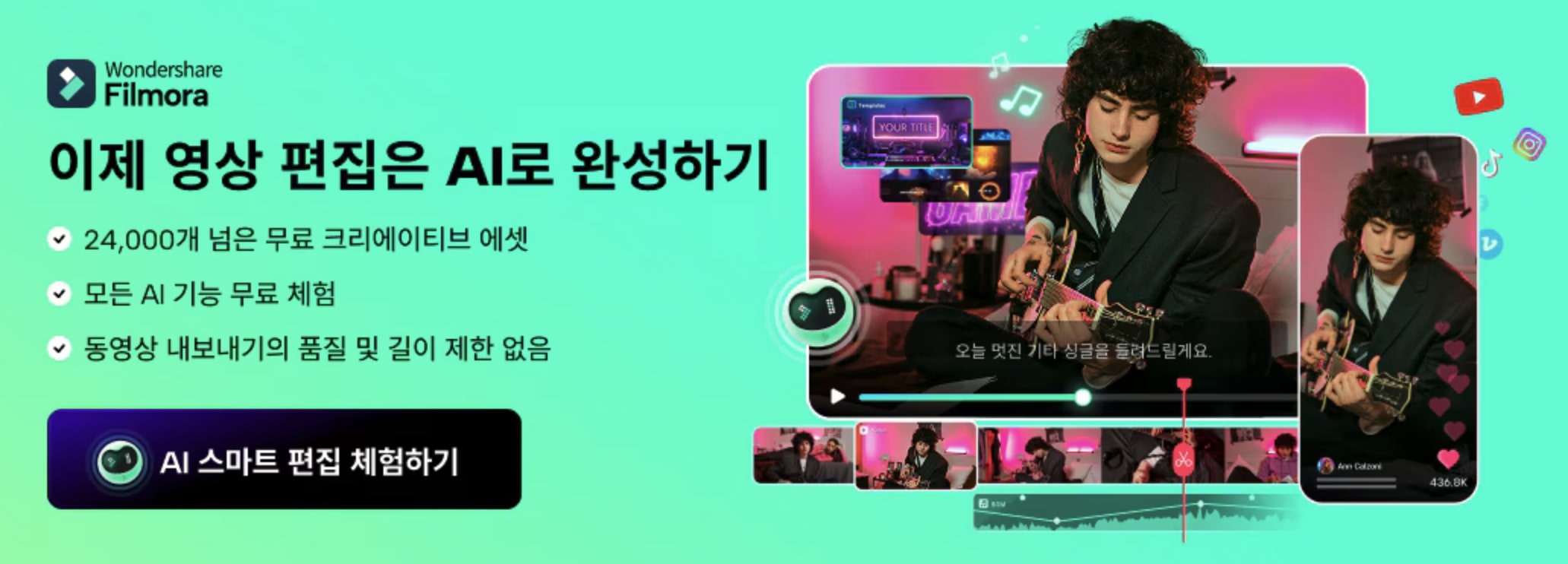
☑️ 필모라 AI 영상 고화질 보정 기능 특장점
누구나 전문가처럼필모라는 클릭 한 번으로 색감, 밝기, 선명도를 자동 보정해 초보자도 전문가 못지않은 결과물을 얻을 수 있습니다. 복잡한 설정 없이도 영상 퀄리티를 즉시 끌어올릴 수 있다는 점이 가장 큰 매력입니다.
디테일까지 살아나는 선명함저화질 영상도 필모라의 AI가 뭉개진 부분을 또렷하게 복원해 인물 표정, 제품 질감, 배경 디테일까지 살아납니다. 단순 화질 개선이 아니라 “콘텐츠 가치”를 높여주는 수준의 보정을 경험할 수 있습니다.
모든 콘텐츠에 최적화브이로그, 강의, 리뷰, 광고 영상까지 어떤 장르든 자연스럽게 고화질로 업그레이드됩니다. 다양한 플랫폼에 적합하게 맞춤 보정이 적용되기 때문에, 시청자에게 전문적인 인상을 줄 수 있습니다.
☑️ 필모라에서 AI 영상 고화질 보정하고 변환하는 방법
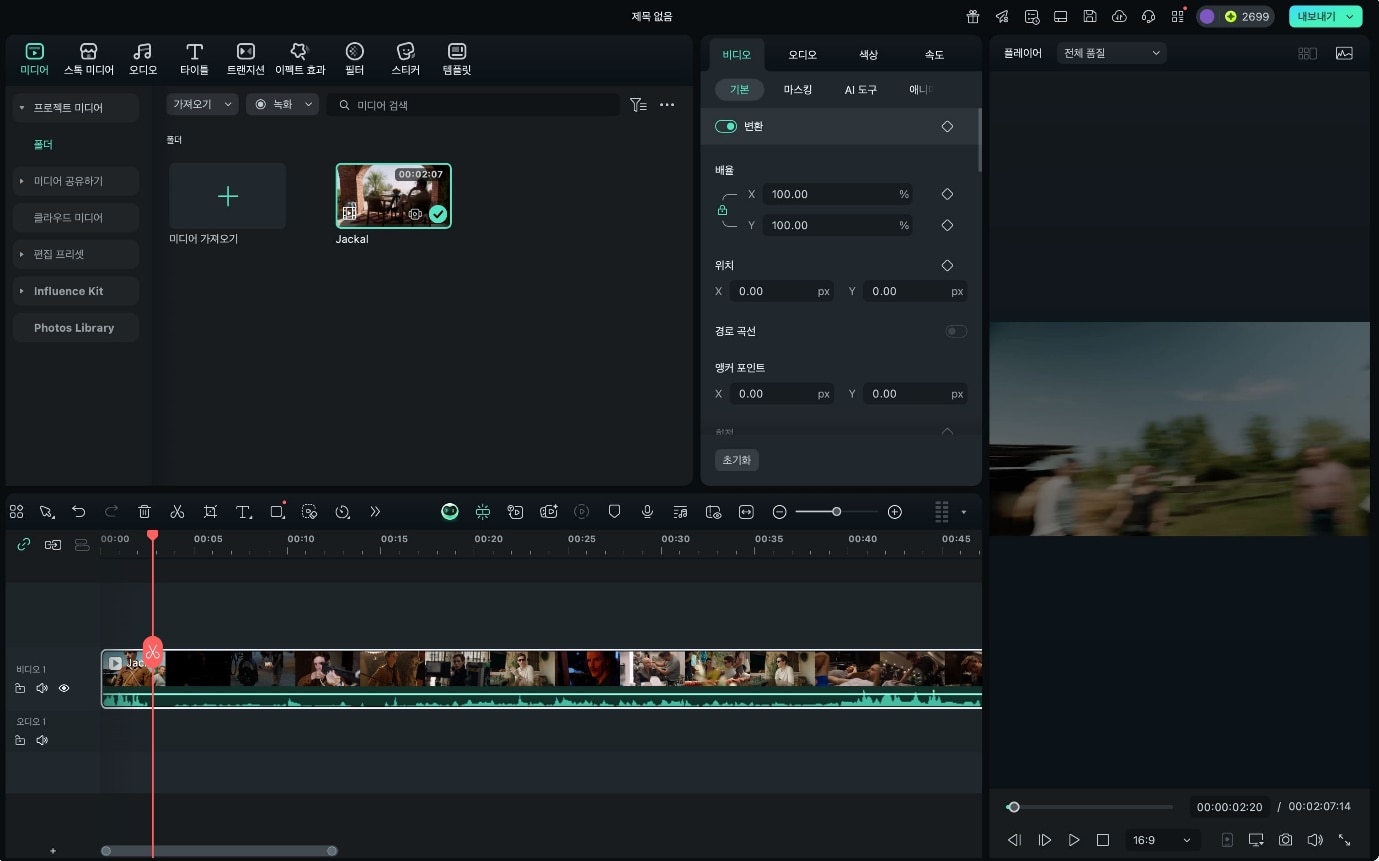
Step 1. 영상 가져오기
필모라를 컴퓨터에 설치하고 실행합니다. 새 프로젝트 → 파일 → 미디어 가져오기로 고화질 보정할 흐릿한 영상을 불러옵니다. 가져온 영상은 하단 타임라인에 드래그해 작업 준비합니다.
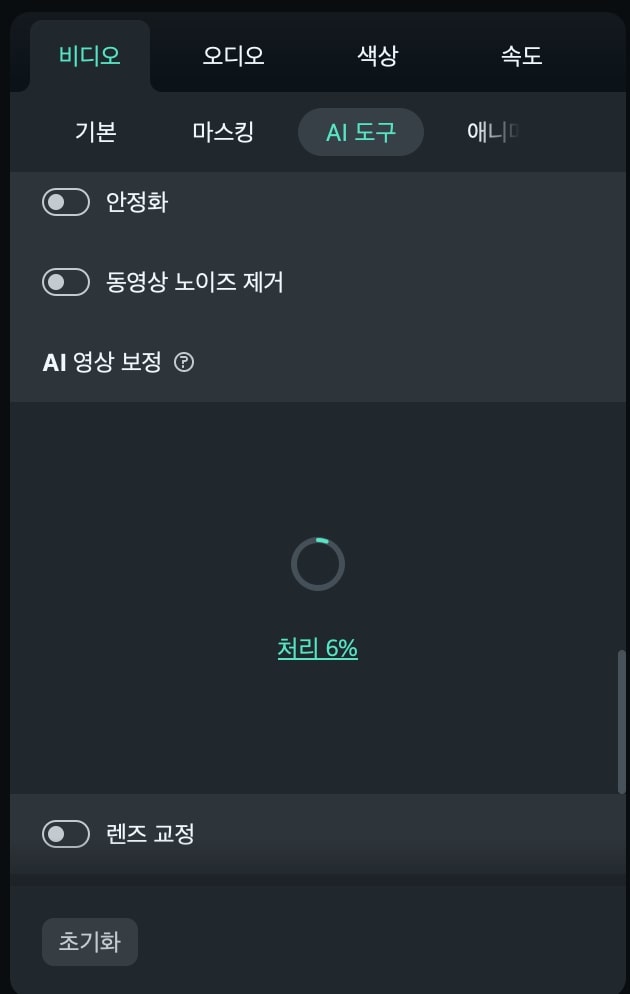
Step 2. AI 영상 고화질 보정 적용
타임라인에서 영상을 선택한 후 비디오 → AI 도구 → AI 동영상 향상을 활성화하여 조정합니다. 필요 시 강도/세부 옵션으로 미세 조정하세요. 미리보기를 보며 전·후를 확인하고, 자연스러운 선명도와 색감이 나오도록 값을 맞춥니다.
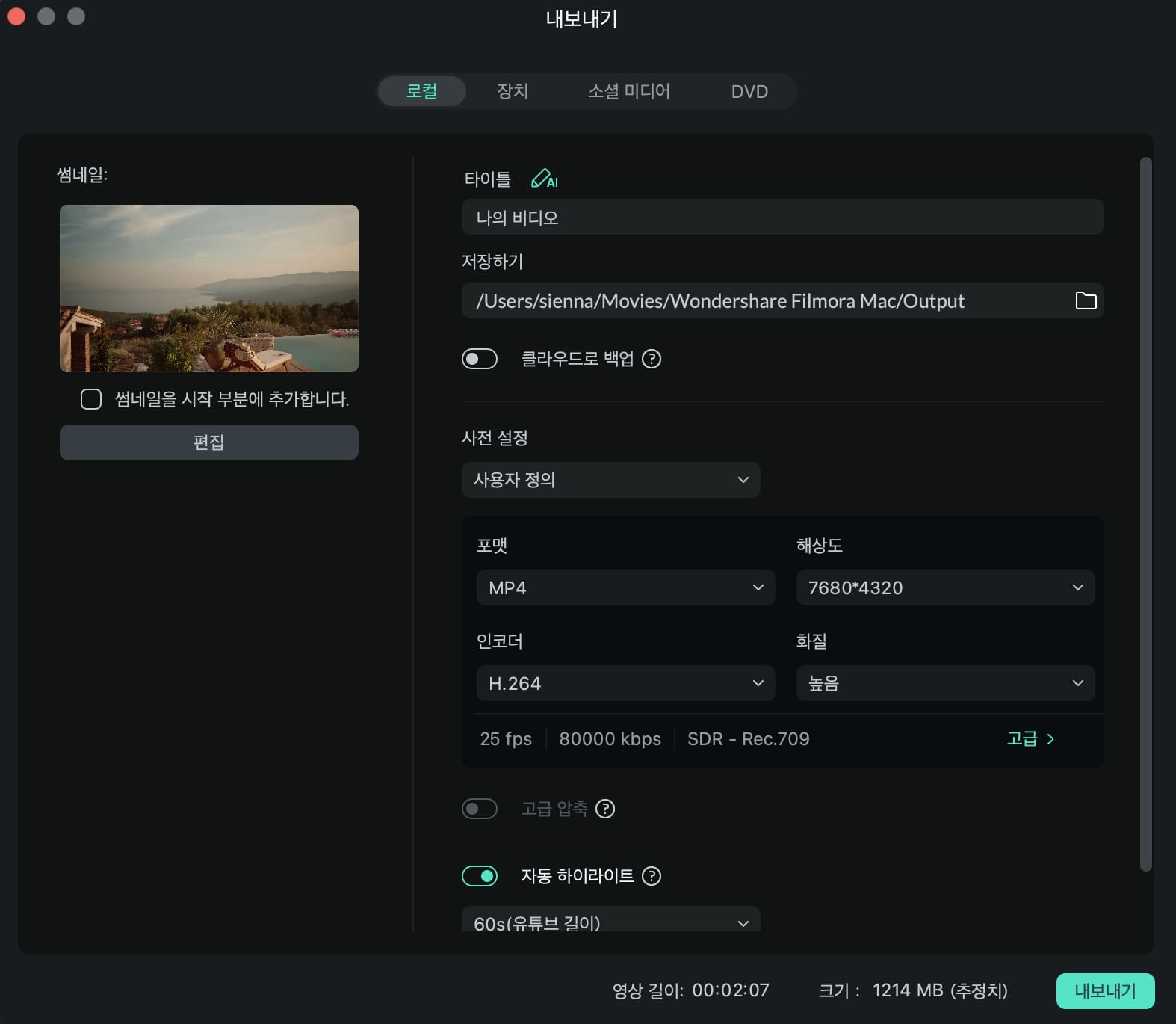
Step 3. 고화질 내보내기 설정
오른쪽 상단 내보내기 클릭합니다.
- 형식: 일반 배포는 MP4 권장, 용량 대비 화질이 더 필요하면 HEVC(H.265) 선택
- 해상도: 원본보다 높이려면 높은 해상도 선택
- 프레임레이트: 원본과 동일(예: 24/30/60fps) 유지 권장
- 비트레이트/품질: 고품질(High) 또는 사용자 지정으로 충분히 높게
Step 4. 저장 또는 플랫폼 업로드
저장 위치를 지정해 로컬 파일로 저장하거나, 내보내기 창에서 YouTube/Instagram 등 플랫폼 프리셋을 선택해 곧바로 업로드합니다.
이렇게 하면 누구나 클릭 몇 번으로 저화질 영상을 선명한 고화질로 업그레이드하고, 곧바로 4K까지 깔끔하게 내보내기까지 끝낼 수 있어요.
더 많은 Filmora 사용법은 YouTube 공식 채널에서 확인해 보실 수 있습니다.





